
WonderFox HD Video Converter Factory Proは音声や動画データを編集・変換できるソフトです。MP3、WAV、AAC、AC3、FLACなどの音声データを分割するほか、複数の音声ファイルの結合にも対応しています。
また、必要に応じて、動画ファイルを分割・カット・クロップ・回転・結合…したり、YouTubeなどのサイトから動画や音声ファイルをダウンロードしたり、パソコン画面の指定範囲を録画したりすることも可能です。
では、早速このソフトを無料ダウンロードして、音声データを分割しましょう。
ステップ1:
音声データをソフトに追加
ステップ2:
音声データを分割
ハサミのようなアイコンをクリックして、分割画面を開きます。
2つのスライダーをドラッグして、必要な部分を選択したら、「切り取り」アイコンを押します。この手順を繰り返して、音声データを複数のビデオクリップに分割します。
分割完了したら、「OK」をクリックします。
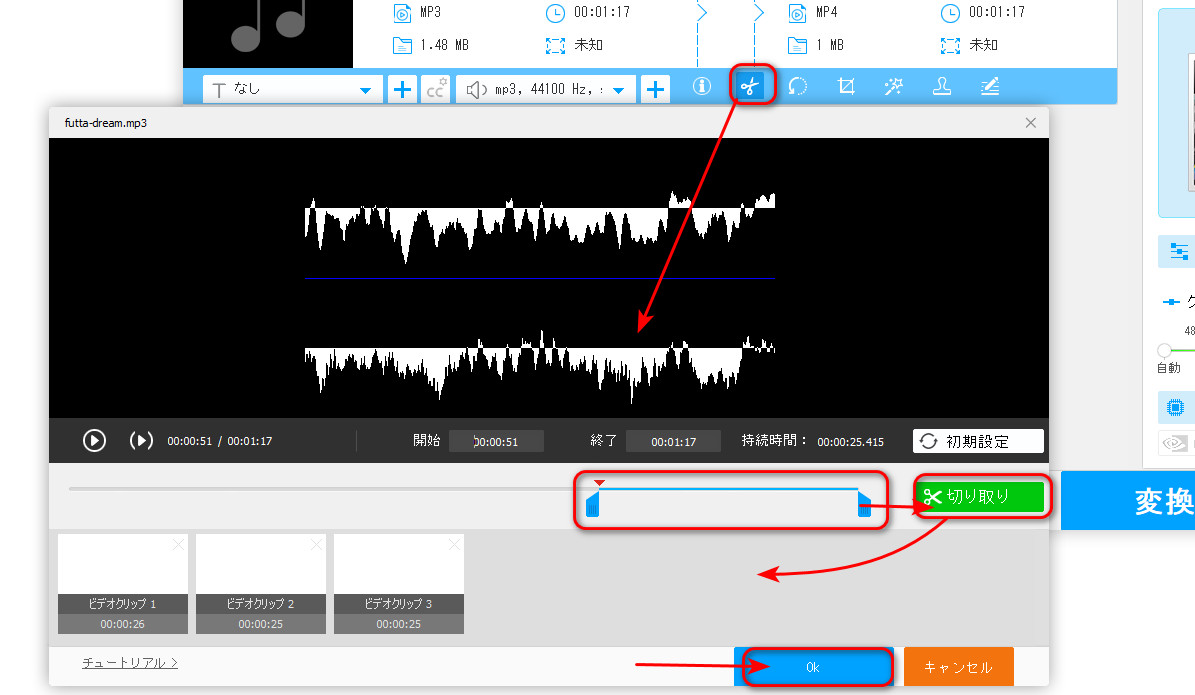
ステップ3:
分割したファイルを出力
右側の形式アイコンをクリックして、「音楽」タブから必要な形式を選択します。
「変換」をクリックして、分割したファイルを出力します。
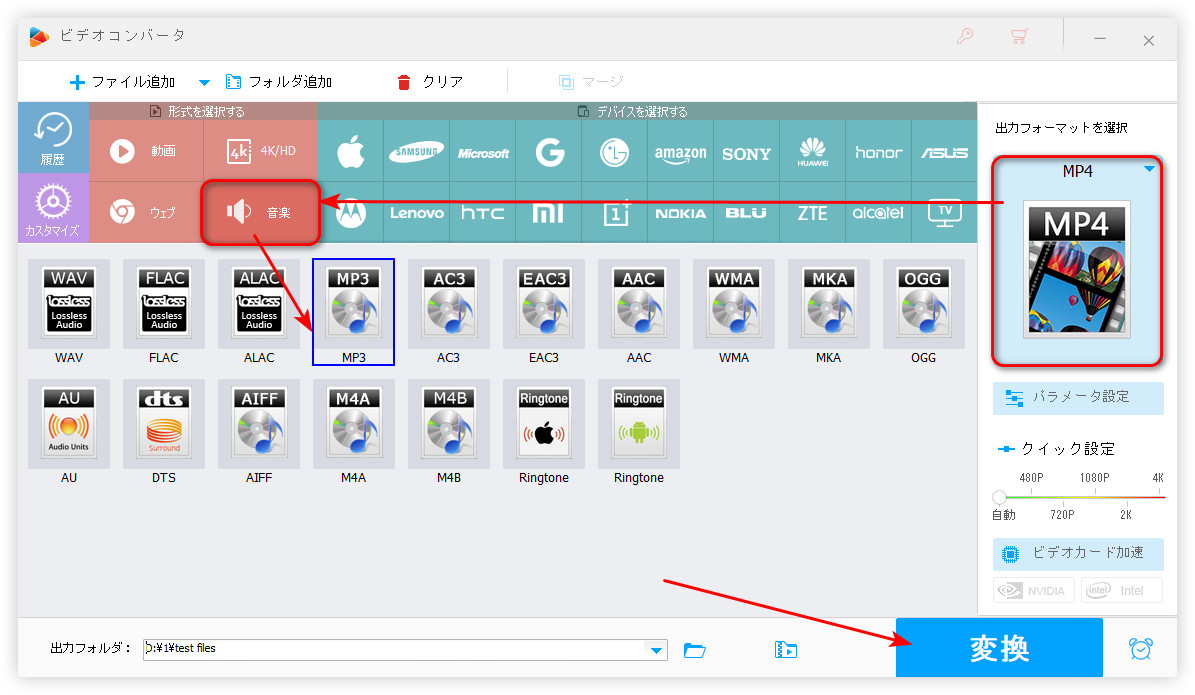
WavePadは実用的な音声編集ソフトです。音声データの分割のほか、音声のコピー、削除、挿入、トリミングなどの編集機能もあります。また、ファイルに増幅や正規化、イコライザーなどのエフェクトを追加することもできます。さらに、音声を録音して保存することも可能です。
WavePadで音声データを分割する手順:
ステップ 1:
WavePadを実行し、「ホーム」画面で「開き」をクリックして、音声データをソフトに追加します。
ステップ 2:
音声の波形データでカーソルをドラッグして、分割したい部分を選択します。
ステップ 3:
「編集」タブに切り替えて、「分割」>「カーソル位置で分割」を選択して、音声を分割します。複数の部分に分割したい場合は、ステップ2と3を繰り返します。
ステップ 4:
「ファイル」>「名前を付けて保存」をクリックして、音声データを分割して保存します。

AudacityはWindows、macOS、LinuxなどのOSで実行できる編集ソフトです。音声データを複数に分割するほか、切り取り、ノイズ除去、結合、音声形式の変換、録音などにも対応しています。
Audacityで音声データを分割する手順:
ステップ 1:
Audacityを実行し、「ファイル」>「開く」をクリックして、音声データをソフトに読み込みます。
ステップ 2:
カーソルをドラッグして、必要な波形データを選択します。
ステップ 3:
「編集」>「ラベル」>「選択範囲にラベル付け」(または「Ctrl+B」)をクリックしたら、選択した音声データに名前を付けます。ステップ2と3を繰り返して、音声データを複数に分割します。
ステップ 4:
「ファイル」>「オーディオをエクスポート」をクリックして、「エクスポート範囲」として「複数ファイル」を選択したら、「エクスポート」を押します。
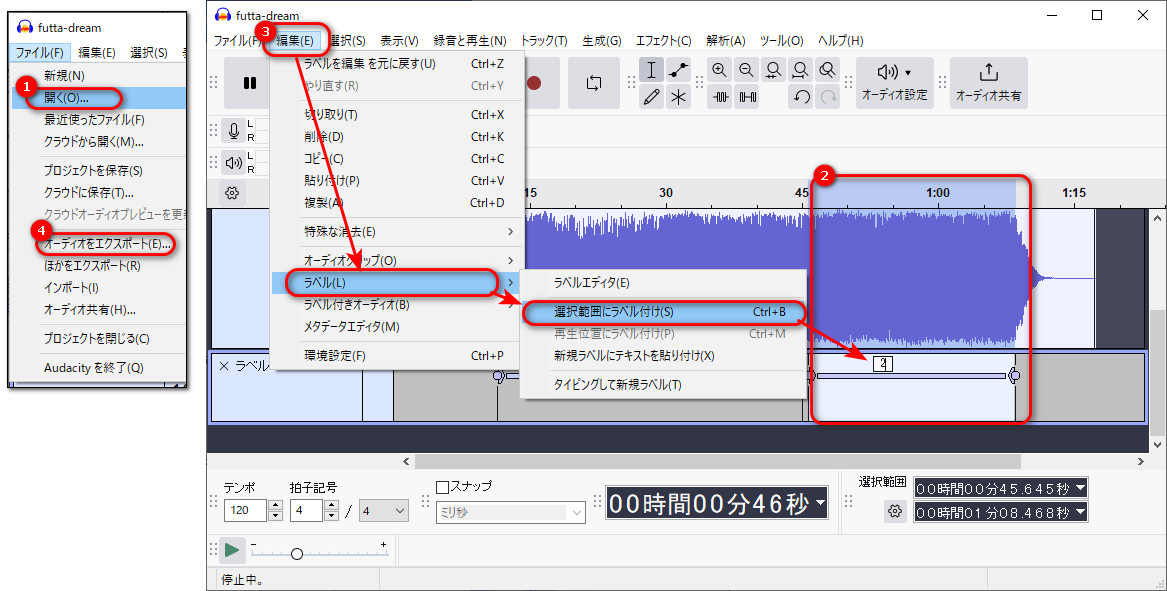
以上は今回紹介したい音声データを分割する方法でした。この記事はお役に立ってれば幸いです。
利用規約 | プライバシーポリシー | ライセンスポリシー | Copyright © 2009-2025 WonderFox Soft, Inc. All Rights Reserved.